Хотите выжать максимум из кампаний в Google Ads? Вам поможет технология ремаркетинга. Разбираемся, что она собой представляет, зачем нужна, каких видов бывает и как ее настроить в новом интерфейсе Ads.
Оглавление
Как настроить источник получения данных для ремаркетинга
Настройка источника получения данных с помощью тега Google Рекламы
Настройка источника получения данных через Google Аналитику
Как быстро запустить медийный ремаркетинг
Как работать со списками ремаркетинга
Как «догнать» покупателей с помощью динамического ремаркетинга
Как настроить поисковый ремаркетинг
Что дает ремаркетинг
Ремаркетинг — технология показа объявлений пользователям, которые ранее посещали ваш сайт (например, кликнули по рекламному объявлению, добавили товар в корзину, но не оформили заказ). Существует также понятие «ретаргетинг». Разница между ними в том, что термин «ремаркетинг» используется в Google Ads, а «ретаргетинг» — в Яндекс.Директе. В остальном их можно считать синонимами.
Тестирование технологии ремаркетинга Google начал в 2009 году, а в 2010 году «выкатил» ее в открытый доступ. Помимо Google подобную технологию поддерживают другие рекламные сети: VK, YouTube, Facebook*, Adroll, Яндекс.Директ и мн. др.
Ремаркетинг призван повысить конверсию сайта (объем продаж, количество регистраций, заявок, загрузок приложений и т. п.) и эффективность вложений в рекламу.
Вот его основные преимущества:
- реклама показывается «горячим» пользователям, которые близки к совершению покупки: с помощью ремаркетинга вы их «догоняете» на других сайтах, где размещены рекламные блоки Ads;
- тонкость настройки технологии показа объявлений благодаря спискам ремаркетинга: вы можете создать условия, при выполнении которых активируется показ объявлений (например, рекламу могут видеть лишь пользователи, которые просмотрели карточки товаров или добавили товар в корзину, но не купили его);
- широкий охват аудитории: по сути, ваша реклама будет показываться везде, где установлены рекламные блоки Ads, а таких площадок миллионы;
- оптимизация расходов: для кампаний с ремаркетингом доступно автоматическое назначение ставок. В процессе назначения ставок учитываются данные о поведении пользователей. Таким образом, система назначает оптимальную ставку по сочетанию «величина ставки / ожидаемый эффект», что дает возможность побеждать в аукционах с наилучшим для вас исходом.
Наряду с преимуществами ремаркетинг обладает недостатками:
- некоторые пользователи чувствуют себя некомфортно из-за того, что их постоянно преследует одна и та же реклама, и даже ощущают себя «загнанными в угол», что не добавляет плюсов бренду;
- в случае несогласованности онлайн- и офлайн-покупок реклама показывается пользователям, которые уже совершили покупку. Типичная ситуация: человек перешел по рекламному объявлению, начал просматривать сайт, но у него возник вопрос, и он позвонил менеджеру по телефону. У него же оформил заказ. Если не настроено отслеживание офлайн-пользователей, то человек еще долго будет видеть рекламу товара, который уже купил;
- ремаркетинг эффективен, когда пользователь близок к покупке; если же он заходил на сайт только для предварительного ознакомления, а покупку сделает через полгода, эффект не будет значительным;
- сложности при идентификации пользователей, которые выходят в интернет с одного и того же устройства. Типичная ситуация: ноутбуком дома пользуется несколько членов семьи, в итоге отец видит рекламу женского средства для депиляции, сын — рекламу автосалона, а жена — рекламу солидола.
Чтобы свести возможные проблемы к минимуму, важно правильно настроить ремаркетинг.
Виды ремаркетинга
Медийный ремаркетинг
Самый популярный вид. Когда говорят о ремаркетинге, в большинстве случаев подразумевают именно его. Пользователи, которые ранее посещали ваш сайт, видят вашу рекламу на площадках, входящих в контекстно-медийную сеть (КМС) Google.
Динамический ремаркетинг
Пользователям демонстрируются объявления именно тех товаров и услуг, которые они просматривали на вашем сайте.
Поисковый ремаркетинг
Посетители сайта видят рекламу вашей компании среди результатов поиска Google.
Ремаркетинг для видео на YouTube
Зрители, которые смотрели ваши ролики, видят их рекламу в других видео на YouTube, на партнерских сайтах и т. п.)
Ремаркетинг по списку e-mail
Загружаете список e-mail ваших клиентов, и они видят ваши объявления в сервисах Google при условии, что пользуются ими через свои аккаунты.
Рекомендуем почитать: Секреты настройки динамических поисковых объявлений в Google
Как настроить источник получения данных для ремаркетинга
Чтобы Ads идентифицировал пользователей, которым будут показываться ваши объявления, необходимо настроить источник получения данных.
Настройка выполняется двумя способами:
- через установку тега Google Рекламы;
- через Google Аналитику.
Ниже рассмотрим оба способа.
Настройка источника получения данных с помощью тега Google Рекламы
- Выберите пункт меню «Источники аудиторий» и в карточке «Тег Google Реклама» кликните «Изменить источник».

- Выберите тип данных, которые будут собираться этим источником. Есть 2 опции: а) «Собирать только общие данные о посещениях сайта, чтобы показывать на нем рекламу» — подходит для стандартных ремаркетинговых кампаний (для медийной и поисковой кампании выбирается именно этот вариант); б) «Собирать данные об определенных действиях, которые пользователи совершают на вашем сайте, чтобы показывать персонализированную рекламу» — если ваша сфера совпадает с одной из предложенных сфер, то можно настроить специальные атрибуты для отслеживания; опция подходит для динамического ремаркетинга, о котором мы расскажем ниже.
- При необходимости активируйте user_id — этот параметр позволяет демонстрировать объявления с привязкой к пользователю, а не устройству или браузеру, с которого он выходит в интернет.
- Кликните «Сохранить и продолжить», и система предложит код — его нужно вставить на все страницы сайта после тега <head>. Код вставить можно через CMS сайта, Диспетчер тегов или передать программисту.
Сразу после настройки и размещения тега Google Ads начнет получать данные о посетителях сайта. Если понадобится внести изменения в настройки тега, то необходимо заменить код на сайте.
Рекомендуем почитать: 10 бесплатных источников трафика для вашего сайта
Настройка источника получения данных через Google Аналитику
Если на вашем сайте установлен код Google Analytics, то можно не добавлять тег Google Рекламы. Для настройки источников данных:
- свяжите аккаунты Google Analytics и Google Ads;
- перейдите в настройки Google Analytics, выберите нужное представление и в пункте «Код отслеживания» кликните «Сбор данных»;
- активируйте «Ремаркетинг» и нажмите «Сохранить»;
- перейдите в Google Ads, но в «Источниках аудиторий» вместо тега Google Рекламы кликните «Настроить» в карточке «Google Analytics» и настройте источник данных.
Какой способ вы выберете, значения не имеет. В любом случае данные о посетителях собираются корректно.
Как быстро запустить медийный ремаркетинг
Первый этап — создание кампании. Порядок действий:
- в пункте «Кампании» кликните «+» и выберите «+Новая кампания»;
- задайте цель компании: «Продажи»;

- выберите тип кампании: «Контекстно-медийная сеть»;

- укажите подтип кампании: «Стандартная медийная кампания»;

- введите адрес веб-сайта и нажмите «Продолжить».
Далее настройте таргетинг, укажите бюджет и выберите стратегию назначения ставок на уровне кампании.
Ремаркетинг настраивается на уровне групп объявлений. Что нужно сделать:
- назовите группу объявлений;
- в разделе «Аудитории» кликните по ссылке «Ремаркетинг»;
- выберите пункт «Посетители сайта», установите галочку напротив «Все посетители» и нажмите «Готово».
Далее при необходимости укажите параметры демографического и других видов таргетинга, ставку для группы объявлений и добавьте, собственно, объявления. Остается создать кампанию и подождать модерации объявлений.
Если вы все сделаете верно, то ремаркетинг будет работать. Но есть одно «но»: при таком варианте настройке объявления будут показываться всем пользователям, которые посещали ваш сайт.
Если у вас сайт с однородным ассортиментом (например, интернет-магазин чая или гироскутеров), то такой вариант ремаркетинга приемлем. А как быть, если ассортимент разноплановый (например, в магазине продается и электроника, и бытовая химия, и одежда, и спортивные товары)? Не показывать же пользователю, который выбирал смартфоны, рекламу «Мистера Пропера»…
Рекомендуем почитать: Как получить больше от РСЯ и КМС Google
По умолчанию Google Ads создает одну аудиторию, в которой представлены все посетители сайта. Нам же нужно сделать так, чтобы реклама была релевантной и приближала разные сегменты аудитории к покупке. Реализуется это путем настройки списков ремаркетинга. Остановимся на них подробнее.
Как работать со списками ремаркетинга
Список ремаркетинга — это совокупность пользователей, которые посещали ваш сайт и которым показываются объявления. Мы уже имели дело с одним списком («Все посетители»), когда создавали медийную кампанию — его система создает по умолчанию и в него попадают все посетители сайта.
Чтобы настроить собственные списки и указать правила, по которым пользователи будут попадать в них, перейдите в «Менеджер аудиторий» / «Списки аудиторий» и кликните «+». Система предложит 5 вариантов списков: посетители сайта, приложения, YouTube и список клиентов. Выберите «+Посетители сайта»:
При необходимости можно выбрать и другие варианты (например, если вы хотите показывать объявления пользователям вашего приложения или YouTube-канала; а если у вас есть список e-mail клиентов, то объявления можно показывать точечно именно им). Также можно комбинировать разные варианты подбора аудиторий.
Важно! Списки ремаркетинга требуют внушительного объема трафика. Для КМС — это 100 активных пользователей/посетителей за последние 30 дней. Для поисковой сети — не менее 1000 активных пользователей. Если данных для ремаркетинга не хватает, лучше использовать умные компании в Google. О преимуществах и недостатках использования умных компаний читайте здесь.
Укажите название аудитории — такое, чтобы вы потом смогли точно ее идентифицировать. Например, названия «Аудитория 1», «Аудитория 2» однозначно использовать не стоит. Называйте так: «Просмотрели страницу контактов», «Добавили товар в корзину» и т. п.
Теперь выберите тип посетителей для добавления в аудиторию. Есть пять вариантов:
Посетители страницы
Вы определяете с помощью правил страницы, при посещении которых срабатывает код ремаркетинга. С помощью логических операторов И/ИЛИ вы можете указать несколько правил.
Как это работает на практике
Допустим, вы хотите показывать объявления со скидкой 15% на ортопедические пружинные матрасы Евролюкс, которые просматривали карточку товара с любыми матрасами этой марки, но не добавляли товар в корзину. Для этого прописываем такие правила:
Первым правилом мы выбрали пользователей, которые просматривали каталог с пружинными матрасами. Вторым правилом мы исключили пользователей, которые добавляли товары из этого каталога в корзину.
Посетители заданной и ещё одной страницы
Это правило позволяет указывать две страницы, которые должен просмотреть пользователь, чтобы сработал тег ремаркетинга (например, страницу каталога и контакты или главную и карточку товара).
Посетители определенной страницы, которые не были на другой
Позволяет исключить посещение определенных страниц, например, реклама будет показываться пользователям, которые посещали каталог товара, но не зарегистрировались на сайте.
Посетители страницы в определенный период
Правило позволяет указать дату, до которой или после которой пользователи, посещающие указанную страницу, будут попадать в список ремаркетинга. Также можно указать диапазон дат.
Как это работает на практике
Допустим, 25 августа у вас стартует акция к 1 сентябрю, и вы хотите вернуть аудиторию, которая ушла от вас без покупок. Для этого укажите страницу, при посещении которой срабатывает тег ремаркетинга и диапазон дат, в который будет пополняться список. В нашем случае это может быть, скажем 10 августа – 25 августа. После 25 августа информация об акции доступна на сайте, и будут применяться другие списки ремаркетинга; нас же интересуют пользователи, которые недавно посещали сайт, но ушли ни с чем.
Настройка выглядит так: Правило позволяет указать дату, до которой или после которой пользователи, посещающие указанную страницу, будут попадать в список ремаркетинга. Также можно указать диапазон дат.
То есть мы собираем в список пользователей, которые просматривали любую страницу каталога сайта в период с 10 августа по 25 августа, но не оформили покупку. Важно настроить этот список до 10 августа, чтобы не упустить пользователей. Теперь остается 25 августа запустить рекламную кампанию с добавлением данного списка (и указать срок кампании — до 31 августа или 1 сентября). Таким образом, о вашей акции узнают потенциально заинтересованные посетители.
Рекомендуем почитать: Веб-сайты и приложения: как пользоваться новым кросс-платформенным трекингом Google Analytics
Посетители страницы с определенными тегами
Правило необходимо, если вас интересуют посетители страниц, на которых установлены предыдущие версии тега ремаркетинга (сейчас используется Global Site Tag). Вообще же лучше, чтобы на всех страницах сайта была установлена новая версия тега.
Настройка правила:
- назовите аудиторию;
- включите в список пользователей, которые посетили страницы с определенными тегами;
- укажите количество дней, на протяжении которых пользователи будут оставаться в списке ремаркетинга;
- опишите аудиторию (необязательное условие).
Все списки будут отражаться в соответствующем разделе «Менеджера аудиторий». Кроме того, они будут доступны при настройке ремаркетинга для групп объявлений.
Теперь вы можете создавать группы объявлений и «нацеливать» их показ заинтересованной аудитории.
Как «догнать» покупателей с помощью динамического ремаркетинга
Динамический ремаркетинг — это логическое продолжение идеи медийного ремаркетинга. Работает он так: пользователь просматривает товар(ы) на вашем сайте и покидает его ни с чем. После этого Ads формирует автоматически объявления на основе просмотренных товаров и показывает их ушедшим посетителям. Выглядит подобное объявление так:
Такие объявления более привлекательны для пользователей, поскольку сформированы на основе их предпочтений и имеют интерактивный вид (при наведении курсора появляется цена товара и название) — по сути, это мини-витрина.
Перед началом настройки динамического ремаркетинга точно определите свой вид деятельности. Возможные варианты:
- сфера образования (будет показываться информация об обучающих программах);
- продажа авиабилетов (показываются данные о рейсах — направлениях и ценах);
- розничная торговля (показываются данные о товарах и ценах);
- недвижимость (информация об объектах и ценах) и др.
Если вы работаете в сфере розничной торговли и ранее запускали торговые кампании в Ads, то у вас уже связаны аккаунты Google Merchant Center и Ads и создан товарный фид. При настройке ремаркетинга система подгрузит и использует этот фид для формирования объявлений.
Если же ваша сфера деятельности отлична от розничной торговли, то нужно будет создать фид вручную, используя шаблоны, которые можно найти в справке Google. Лучше сделать это до создания новой кампании, чтобы фид был у вас под рукой.
Тем, кто работает в розничной торговле и не запускал торговые объявления, нужно создать аккаунт в Merchant Center, установить связь с Ads и создать товарный фид.
После того как фид готов, приступайте к созданию кампании. Ее настройка не отличается от настройки стандартной медийной кампании. Разница лишь в том, что на этапе выбора аудитории вам нужно кликнуть на «Комбинированные аудитории» и поставить галочку напротив «AdWords optimized list»:
Теперь в разделе «Динамические объявления» поставьте галочку напротив пункта «Использовать фид данных для персонализированной рекламы» и выберите источник данных.
В выпадающем списке появится подгруженный фид из Merchant Center — для розничной торговли выбирайте именно его. Для других сфер кликните «Новый фид» и выберите в появившемся списке вашу сферу. После создания кампании система предложит добавить фид. Именно здесь понадобится фид, который вы создавали вручную. Загрузите его — и динамический ремаркетинг для группы объявлений настроен.
Как настроить поисковый ремаркетинг
Обычно, когда речь идет о ремаркетинге, подразумевают медийные объявления. Но технология работает и для объявлений в поиске.
Как настроить ремаркетинг в поиске:
- создайте и настройте кампанию типа «Поисковая сеть» и группы объявлений;
- создайте списки ремаркетинга в «Менеджере аудиторий» (вы уже знаете, как это делать);
- откройте интересующую группу объявлений, перейдите в пункт меню «Аудитории» и добавьте аудиторию.
Обратите внимание, что доступно два режима работы:
- таргетинг: в этом случае объявления показываются только пользователям, которые попали в выбранный список ремаркетинга. Это существенно сужает целевую аудиторию, но если отвечает маркетинговым задачам, то выбирайте этот пункт;
- наблюдение: объявления показываются всем пользователям в рамках заданных настроек таргетинга в ответ на поисковые запросы + тем, которые попали в ваш список ремаркетинга. Этот режим позволяет отслеживать эффективность обеих групп пользователей и при необходимости повышать ставки.
Теперь вы знаете, как настроить ремаркетинг в Google Ads и привлекать с его помощью клиентов.
Если вы ведете сразу несколько кампаний в Ads и Яндекс.Директе, подключите их к системе Click.ru и получайте вознаграждение до 12% от оборота (вознаграждение по myTarget и ВК — до 18%). Помимо денежного вознаграждения вы получаете доступ к полезным инструментам, которые упрощают рутинные операции: настройку таргетинга, подбор ключевых фраз, составление объявлений. Удобно то, что вы управляете рекламой в Google, Яндексе и соцсетях из единого интерфейса и получаете консолидированную отчетность по ним. Подключитесь к Click.ru — упростите себе жизнь и получите дополнительный доход!
*Социальные сети Instagram и Facebook запрещены в РФ. Решением суда от 21.03.2022 компания Meta признана экстремистской организацией на территории Российской Федерации.
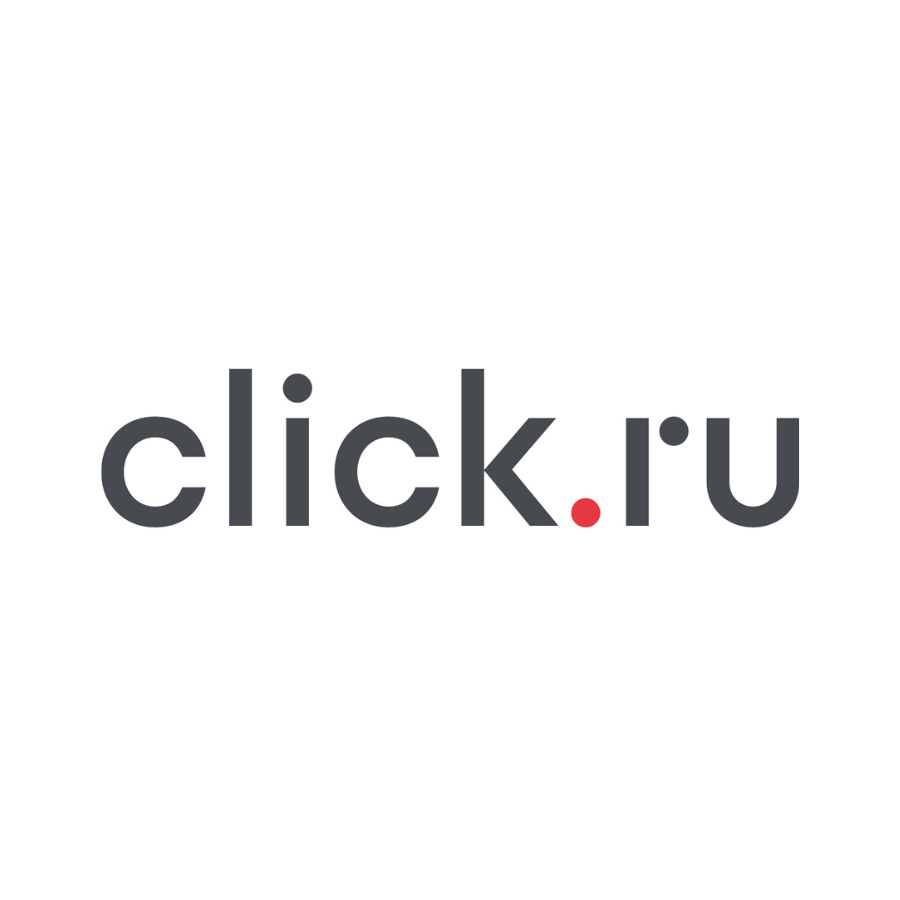
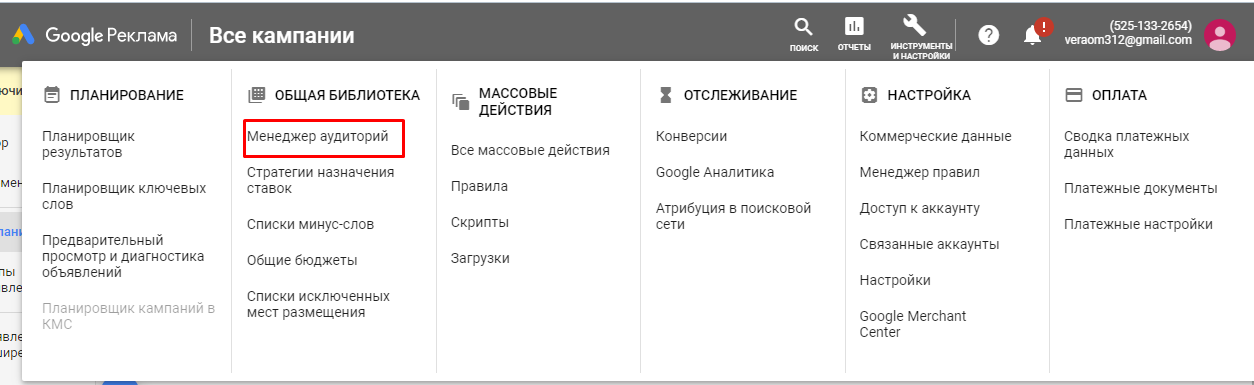
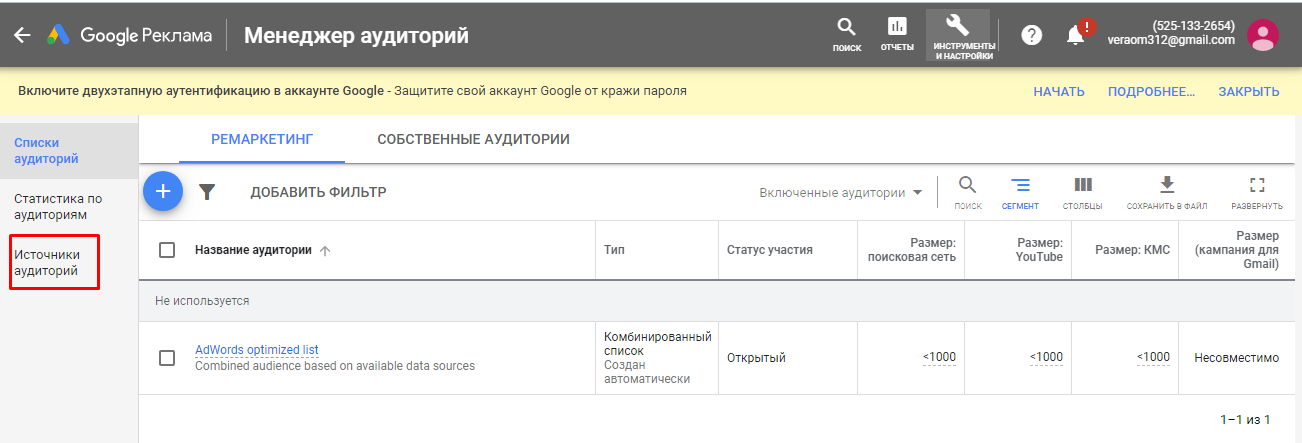
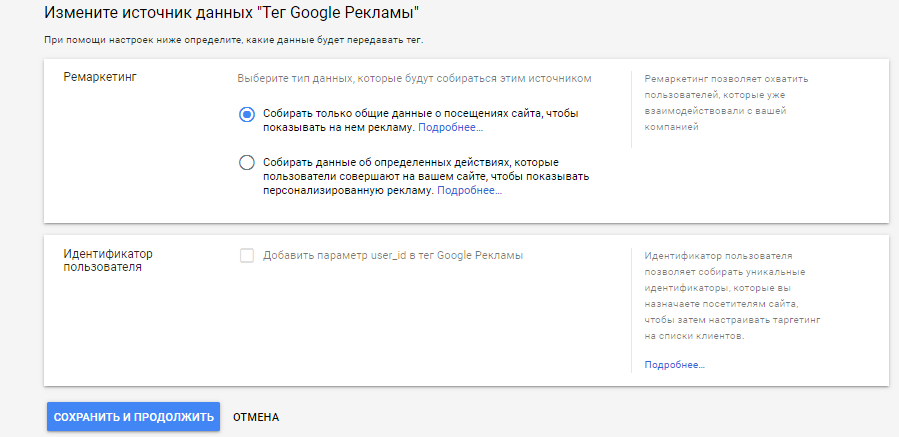
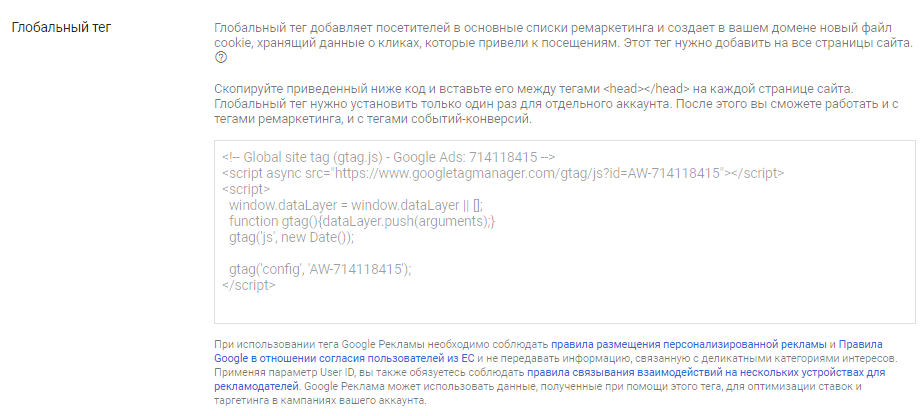

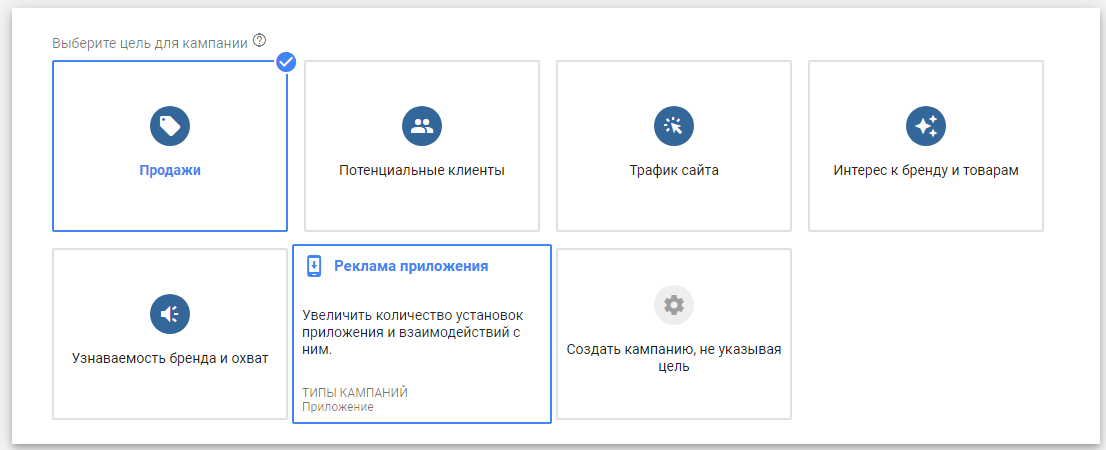
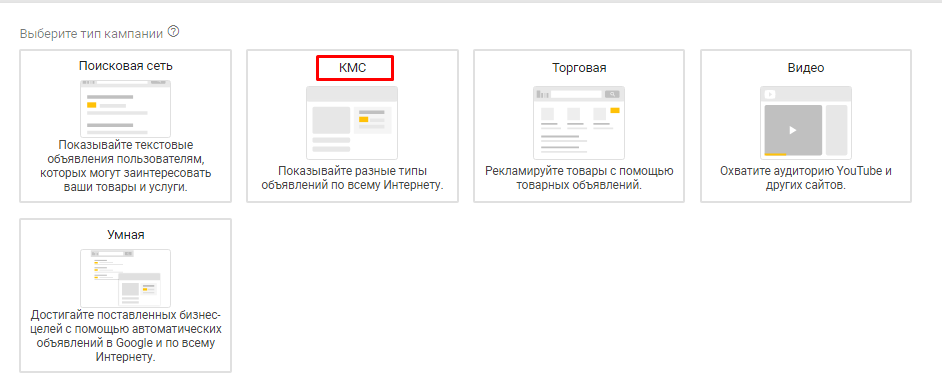


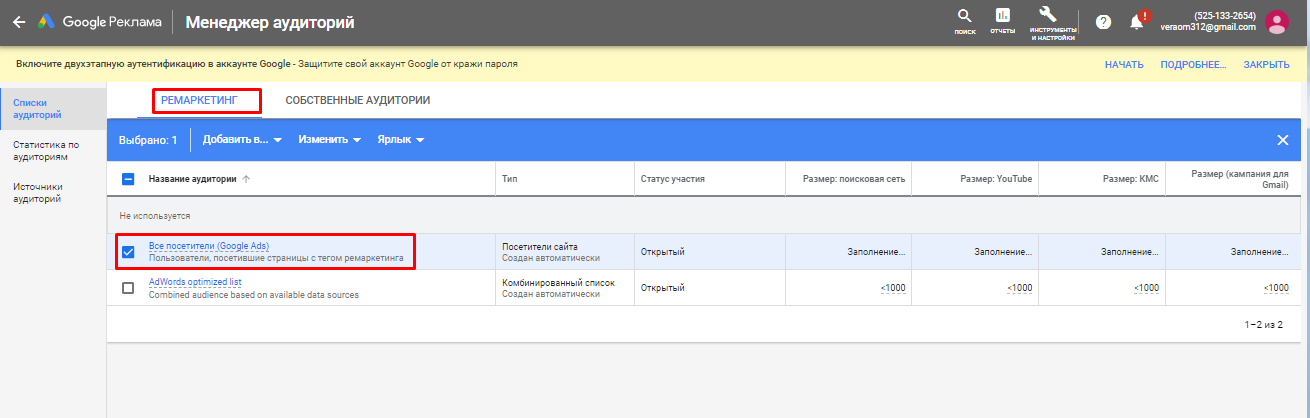
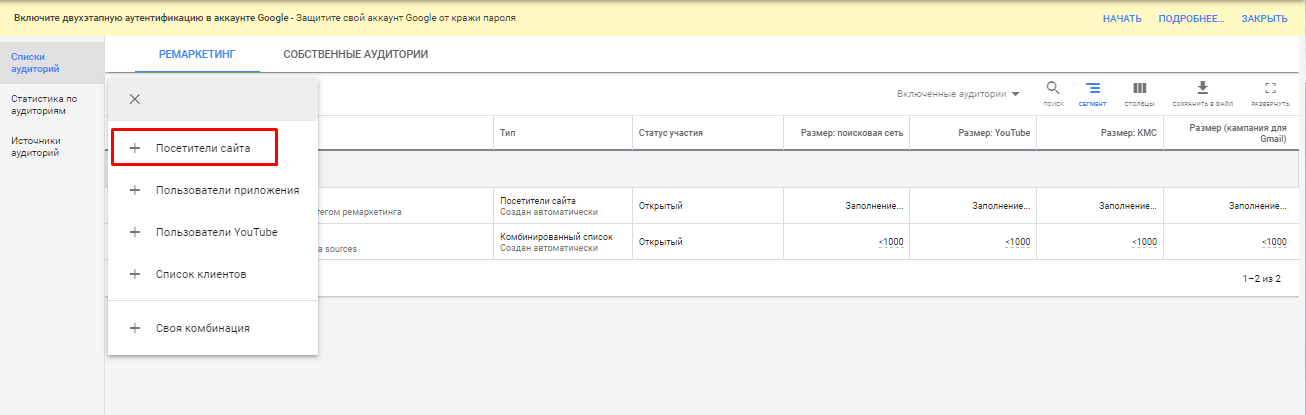
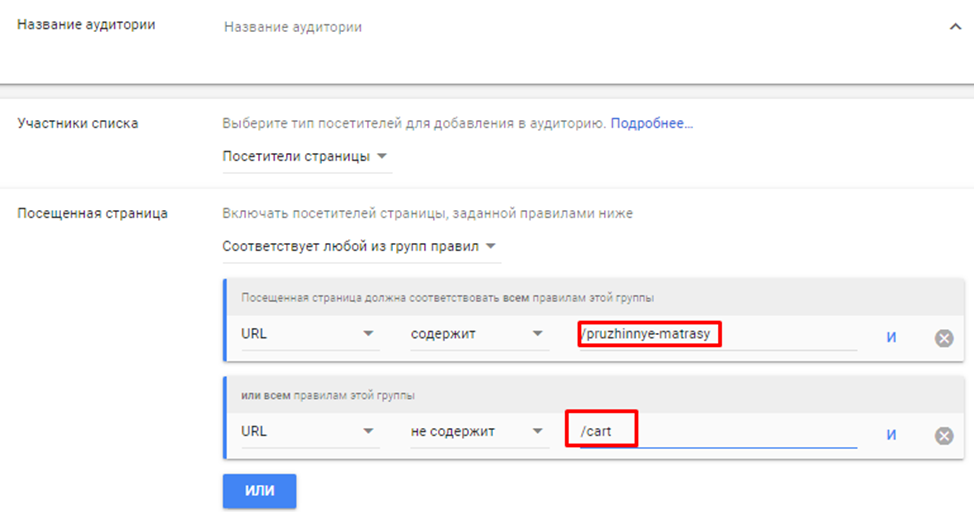
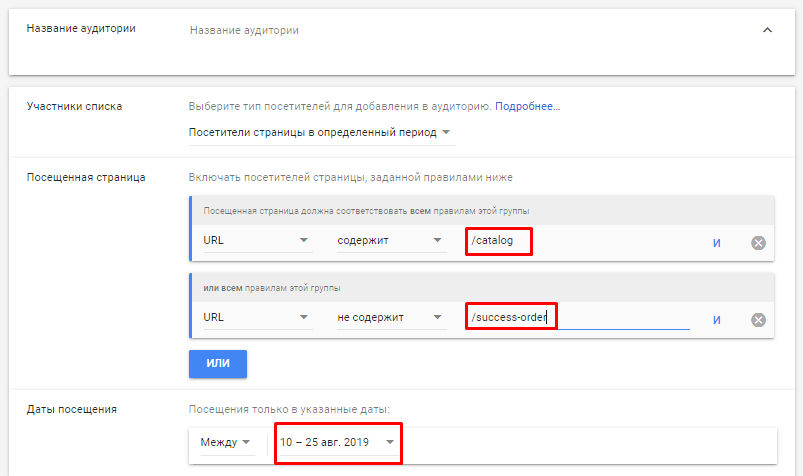
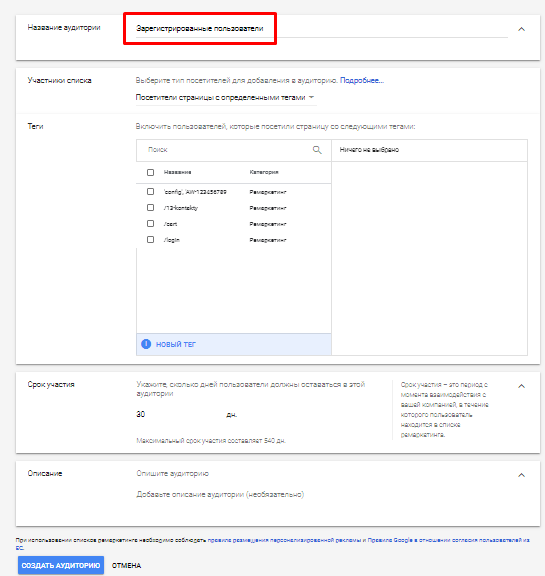
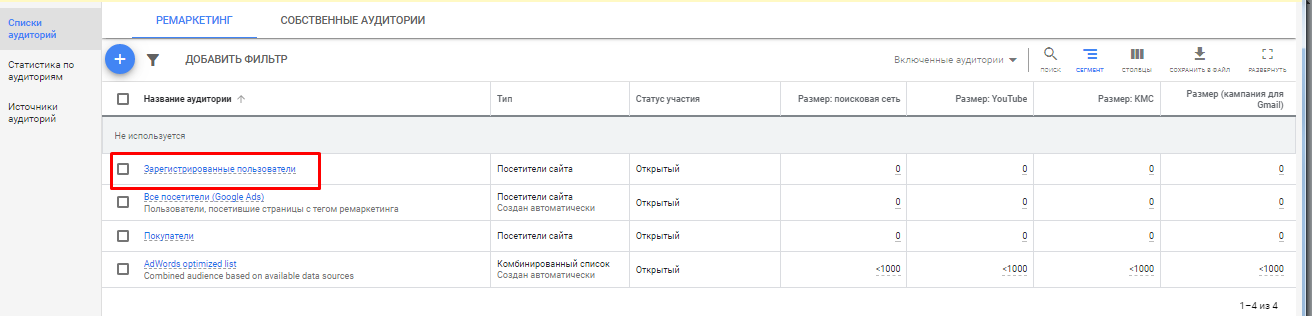

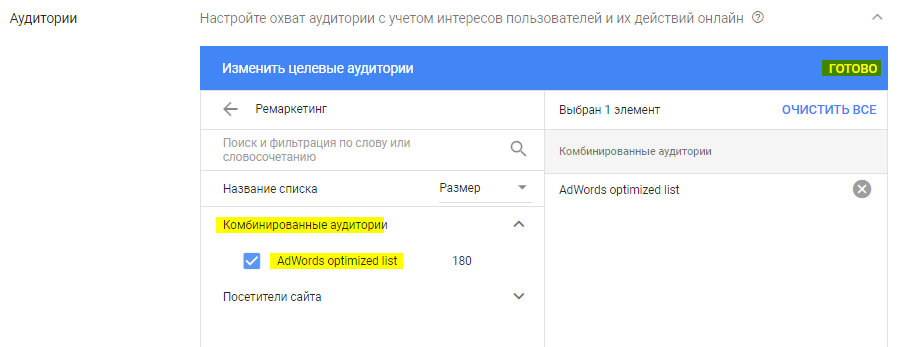
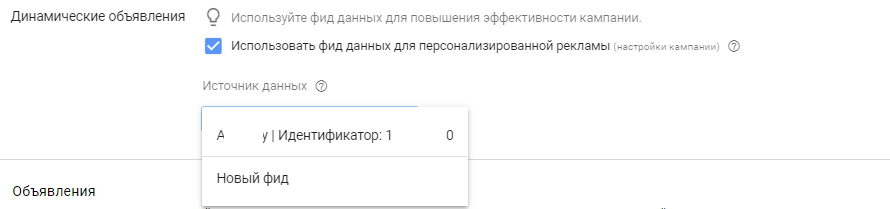
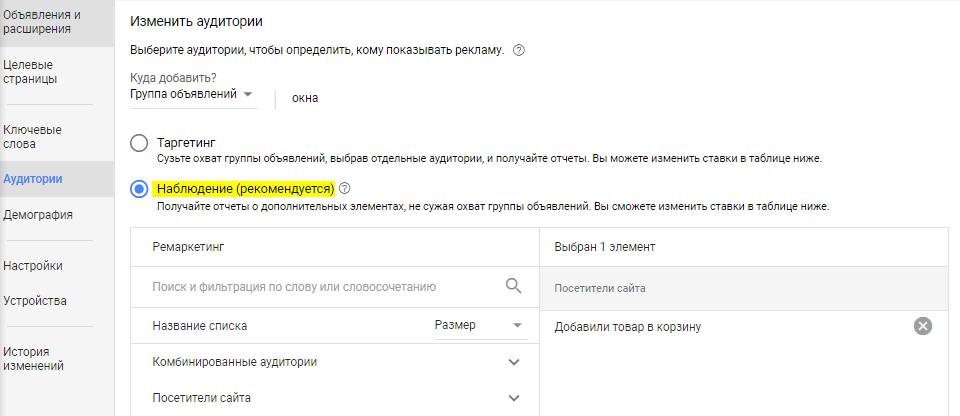


![Как настроить рекламу в Gmail для интернет-магазина [пошаговый гайд]](https://blog.click.ru/wp-content/uploads/2020/06/Gmail-Ads-600-360.png)
